Çözüldü: Windows 11/10/8.1/8/7'de Bir Klasör veya Sürücü Nasıl İzlenir
Windows 10 Professional ve Enterprise sürümleri, kullanıcıların belirli dosyalar, klasörler, uygulamalar ve sürücülerdeki görünümleri ve değişiklikleri izlemelerine yardımcı olmak için yerleşik Grup İlkesi aracı sağlar. Bir veya daha fazla özel klasörünüz varsa, bu klasöre kimin eriştiğini veya bu klasörde eylemler gerçekleştirdiğini bilmeniz gerekebilir. Aşağıdaki adımlar, Grup İlkesi kullanarak Windows 10/8/7'de bir klasörü veya sürücüyü nasıl izleyeceğinizi gösterecektir.
Adım 1: Çalıştır'ı açmak için Win + R tuşlarına basın, GPedit.msc yazın ve Tamam'ı tıklayın.
Adım 2: Bilgisayar Yapılandırma İlkeleri'ni genişletin ve Windows Ayarları > Güvenlik Ayarları > Yerel İlkeler'e gidin.
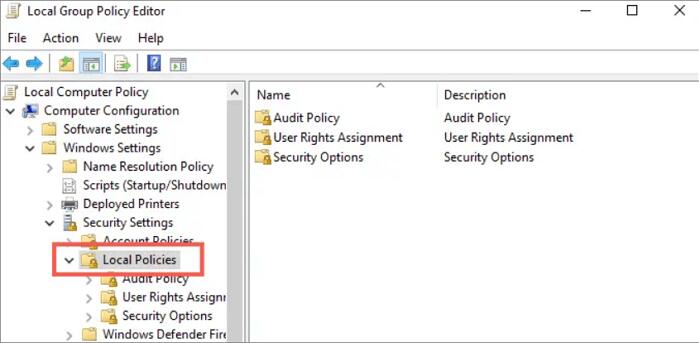
Denetim Politikaları klasörünü genişletin.
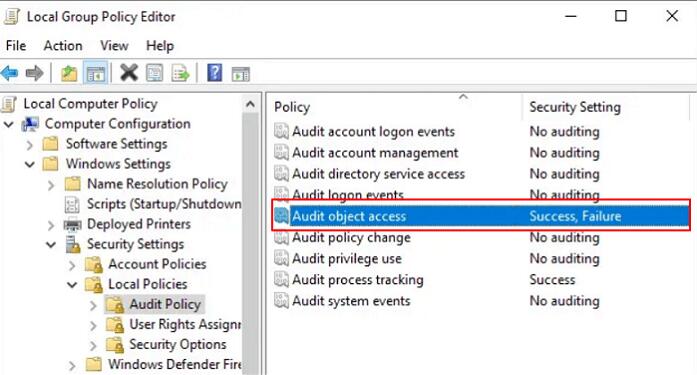
Adım 3: Klasörde yapılan başarılı ve başarısız değişiklikleri izlemek istiyorsanız, Başarılı ve Başarısız kutularını işaretlemek için tıklayın.
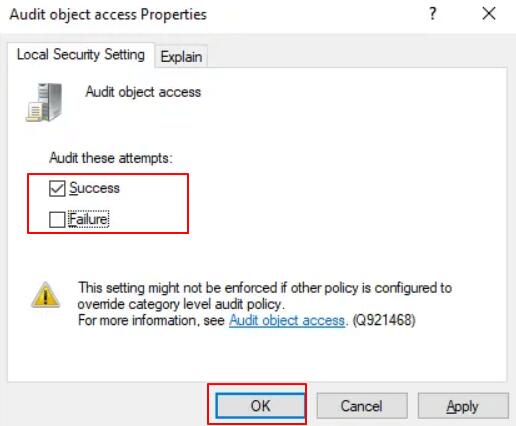
Adım 4: Klasörü sağ tıklayın ve Özelliklerini açın. Güvenlik sekmesine gidin ve Gelişmiş düğmesini tıklayın. Görünen pencerede "Denetim Sekmesi"ne geçin ve bir kullanıcı grubu eklemek için "Ekle" düğmesini tıklayın.
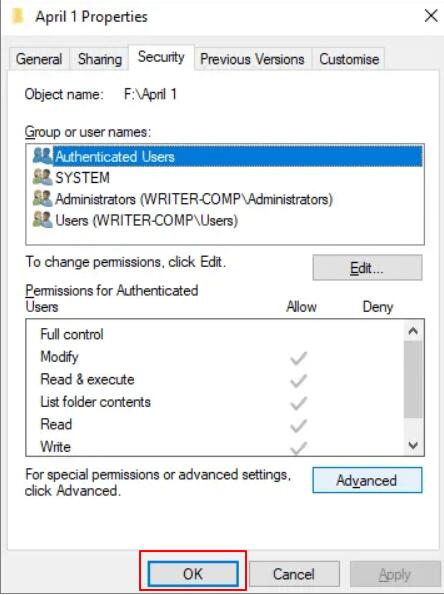
Adım 5: Bilgisayar adı kullanıcısını seçin ve Tamam'a tıklayın.
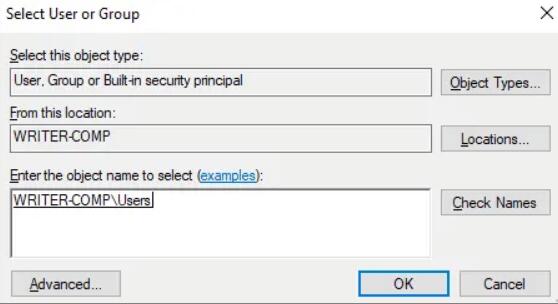
6. Adım: Bu, tam olarak neyi izlemek istediğinizi seçmek için sizi "[klasör adı] için denetim girdisine" yönlendirecektir.

Tür altında, Başarıyı veya Başarısızlığı İzle'yi seçin, tüm klasör içeriğindeki değişiklikleri izlemek için Klasörler, Alt Klasörler ve Dosyalar'ı seçin.
Adım 7: Olay Görüntüleyici'yi açın. Windows arama kutusuna "olay görüntüleyici" yazın ve sonuçlardan aracı açın. "Windows Günlükleri"ne, ardından "Güvenlik"e gidin. Bu, orta panelde son etkinliklerin bir listesini açacaktır.
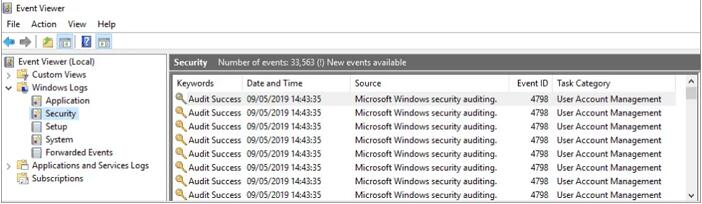
Adım 8: Etkinlikle ilgili daha fazla ayrıntı görmek için etkinliği çift tıklayın ve Ayrıntılar sekmesine geçin.

